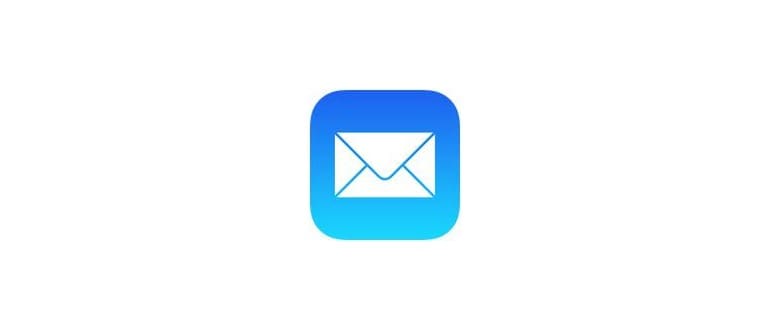Il comando ‘ls’ è uno strumento essenziale per elencare tutti i file e le cartelle in una directory sulla riga di comando. Per impostazione predefinita, ‘ls’ restituisce un elenco in ordine alfabetico. Tuttavia, con un semplice flag, puoi modificare questa impostazione e visualizzare i file ordinati per data, mostrando gli elementi più recentemente modificati in cima ai risultati. Questo trucco funziona su Mac OS, Linux, BSD e Bash in Windows.
Il flag -t consente di ordinare l’output del comando ‘ls’ in base alla data e all’ora dell’ultima modifica. Per ottenere i migliori risultati, è consigliabile combinarlo con il flag di elenco lungo e, se necessario, con altri flag. Vediamo alcuni modi pratici per ordinare l’output per data.
Ordina l’output ‘ls’ per data
Il flag -t ordina l’output del comando ‘ls’ in base all’ultima data e ora di modifica:
- Apri il Terminale se non lo hai già fatto (Applicazioni > Utility > Terminale) e naviga alla directory che desideri ordinare per data con ‘ls’
- Emetti la seguente sintassi del comando:
- Premi Invio per visualizzare i contenuti della directory elencati in base alla data
ls -lt
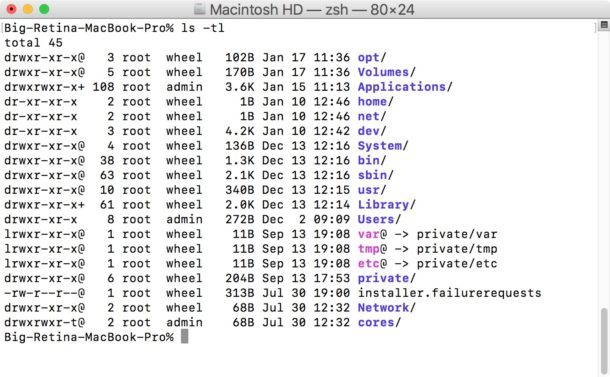
Gli elementi modificati più recentemente appariranno in cima all’output del comando, a differenza dell’elenco restituito in ordine alfabetico.
Visualizza l’ordinamento per data, leggibile da tutti, comprensivo di tutti i file
Personalmente, preferisco utilizzare il flag -lt per ordinare l’output di ‘ls’ per data di modifica, ma è utile anche includere -h per visualizzare le dimensioni in modo leggibile e -a per mostrare tutti i file, compresi quelli nascosti. Questo rende facile ricordare il flag -halt, da utilizzare in questo modo:
ls -halt
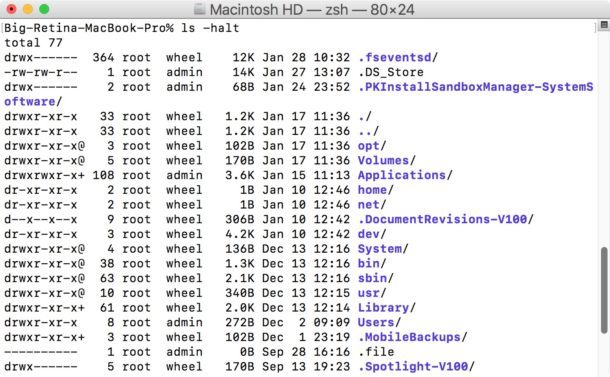
Invertire l’ordinamento ‘ls’ per data
Se desideri invertire l’ordine in modo che gli elementi più recentemente modificati compaiano in fondo all’output, puoi aggiungere il flag -r in questo modo:
ls -haltr
L’output sarà lo stesso, ma verrà visualizzato in ordine inverso, con la data di modifica più vecchia in cima e la più recente in fondo.
Questo trucco è utile non solo nella riga di comando e nel Terminale, ma anche in Finder. Ad esempio, ordinare «Tutti i miei file» in Finder per data di apertura è un ottimo modo per vedere rapidamente quando un file è stato letto o modificato l’ultima volta. Puoi applicare questo criterio di ordinamento a qualsiasi cartella mostrata in Finder sul Mac.
Hai altri suggerimenti o trucchi per ordinare le directory per data? Condividili con noi nei commenti qui sotto.
Novità nel 2024: Miglioramenti nell’ordinamento dei file
Nel 2024, ci sono stati alcuni aggiornamenti interessanti nel modo in cui possiamo gestire e ordinare i file su Mac e Linux. Con l’introduzione di nuovi strumenti e miglioramenti nel Finder, ora è possibile filtrare i file non solo per data, ma anche per tipo di file e dimensioni, rendendo la gestione dei documenti ancora più semplice.
Inoltre, molte distribuzioni Linux stanno integrando funzionalità simili, permettendo agli utenti di personalizzare ulteriormente la visualizzazione dei file. Queste innovazioni rendono il lavoro con la riga di comando e l’interfaccia grafica più fluido e intuitivo, migliorando l’esperienza complessiva dell’utente.